时间:2019-01-31 16:44:56 作者:lizhu 来源:系统之家 1. 扫描二维码随时看资讯 2. 请使用手机浏览器访问: https://m.xitongzhijia.net/xtjc/20190131/150212.html 手机查看 评论 反馈
最近有Win10用户反映,点击打开360安全浏览器的时候,出现提示“360se.exe损坏”,导致360安全浏览器打开失败。那么,Win10打开360浏览器提示“360se.exe损坏”怎么解决呢?下面,我们一起往下看看Win10打开360浏览器提示“360se.exe损坏”的解决方法。
方法/步骤
1、右键点击桌面底部任务栏的空白位置,在弹出菜单中选择“任务管理器”菜单项;
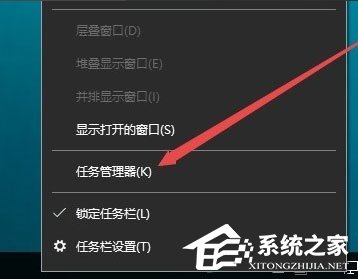
2、在打开的任务管理器窗口中,依次点击“文件/运行新任务”菜单项;

3、这时会打开新建任务窗口,在窗口中输入命令cmd;

4、接着选中“以系统管理员权限创建此任务”前面的复选框,最后点击确定按钮,运行该任务;

5、这时可以打开命令提示符窗口,在窗口中输入命令,然后按下回车键运行该命令;

6、这时系统就会重新注册dll文件,一会全部完成后再次运行360浏览器就可以正常打开了。

以上就是Win10打开360浏览器提示“360se.exe损坏”的具体解决方法,按照方法进行操作后,再次打开360浏览器的时候就能正常打开了。
发表评论
共0条
评论就这些咯,让大家也知道你的独特见解
立即评论以上留言仅代表用户个人观点,不代表系统之家立场